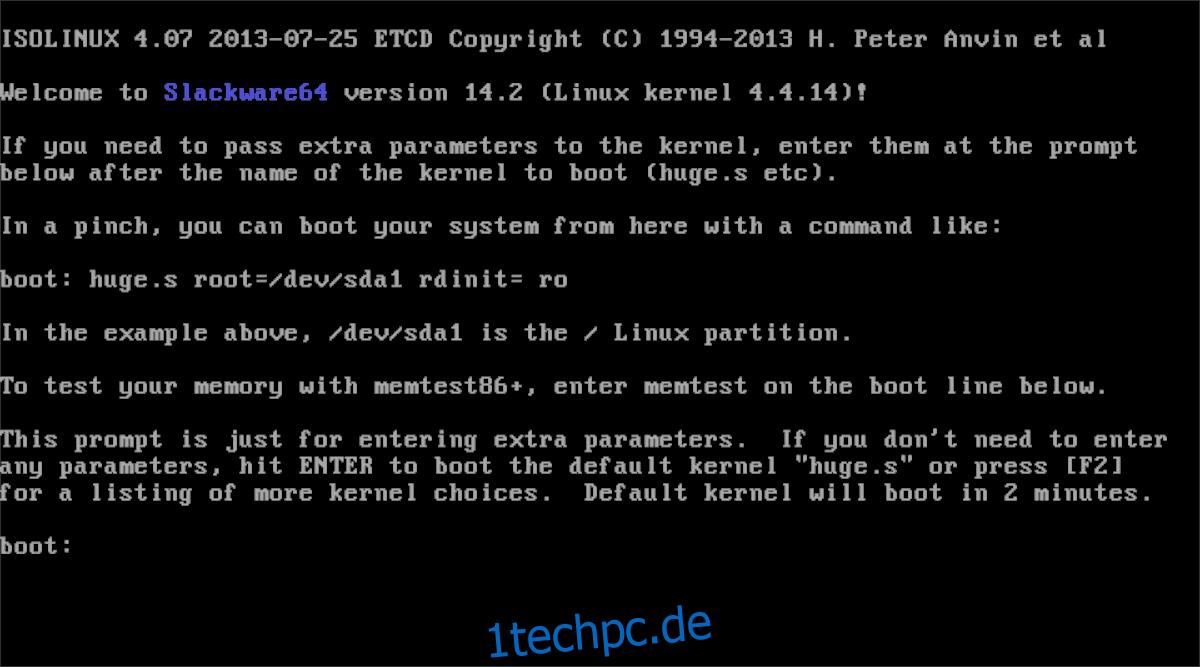Slackware ist eine ausgezeichnete Linux-Distribution, aber viele Leute verwenden sie nicht, weil sie so schwierig zu installieren ist. Da der Installationsprozess so kompliziert ist, haben wir uns entschieden, eine Schritt-für-Schritt-Anleitung zu erstellen, die Ihnen bei der Installation von Slackware Linux helfen wird.
Die Voraussetzungen für die Installation von Slackware Linux sind:
Eine Festplatte mit mindestens 10 GB.
Mindestens 1 GB RAM.
Eine ordentlich schnelle CPU.
DVD-Laufwerk oder Möglichkeit, von USB zu booten.
Inhaltsverzeichnis
Erstellen Sie eine USB-Installationsdiskette
Bevor wir Slackware Linux installieren können, müssen Sie ein USB-Installationsmedium erstellen, um auf Ihrem Computer zu booten. Besuchen Sie die offizielle Slackware-Website und Laden Sie die neueste Version des Betriebssystems herunter. Auf der Seite haben sie Torrent-Downloads sowohl für die 32-Bit- als auch für die 64-Bit-ISO.
Wenn das ISO-Image auf Ihren Linux-PC heruntergeladen ist, schließen Sie Ihr USB-Flash-Laufwerk an, Laden Sie das USB-Erstellungstool Etcher herunter und erstellen Sie ein bootfähiges Slackware-Installationsprogramm. Starten Sie dann Ihren Computer neu und konfigurieren Sie Ihr BIOS, um Slackware zu laden.
Installieren Sie Slackware Linux
Während das Slackware-Installationsprogramm geladen wird, erscheint eine Willkommensnachricht. Lesen Sie die Begrüßungsnachricht und drücken Sie dann die Eingabetaste auf Ihrer Tastatur, um den Standard-Linux-Kernel zu laden.
Nach dem Laden des Standardkernels müssen Sie 1 drücken, um eine Tastaturbelegung auszuwählen.
Hinweis: Wenn Sie in den USA leben, drücken Sie nicht die 1. Drücken Sie stattdessen die Eingabetaste, um mit dem standardmäßigen USA-Tastaturlayout fortzufahren.
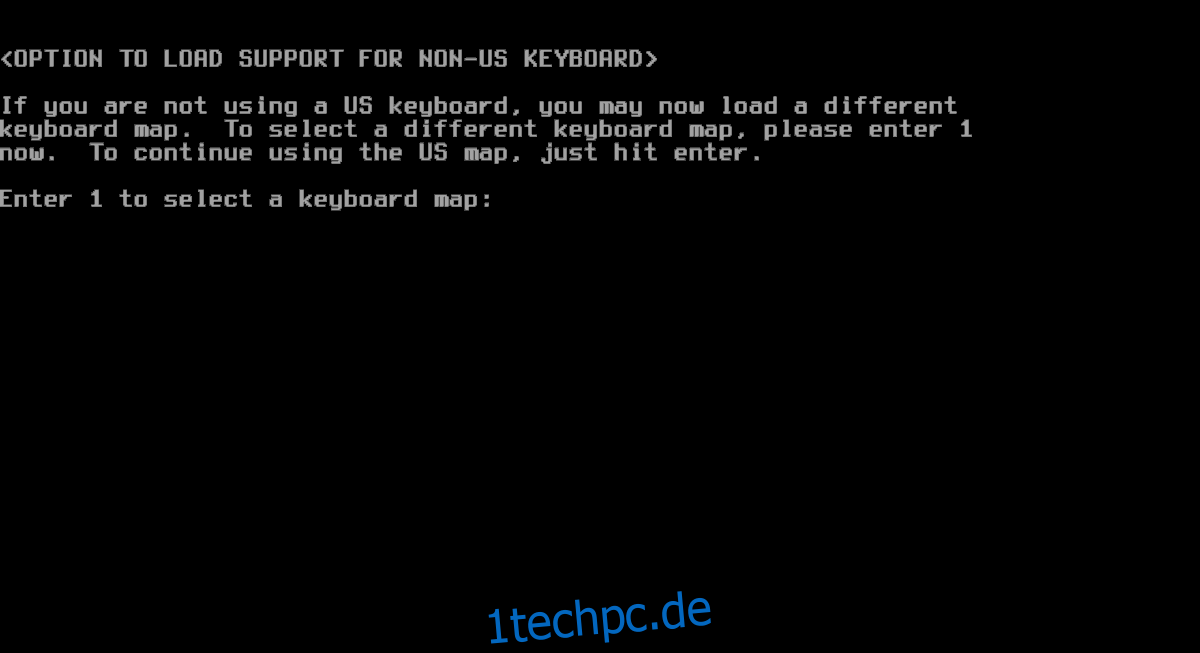
Nachdem das Standard-Tastaturlayout eingestellt ist, springt Slackware auf das Anmeldefenster. Geben Sie „root“ ein und drücken Sie die Eingabetaste, um zu einem Terminalfenster zu gelangen.
Partitionierung
Geben Sie im Terminalfenster cfdisk ein, um den Cfdisk-Terminalpartitionsmanager zu öffnen.
Verwenden Sie den Partitionsmanager, um eine Root-Partition (mindestens 10 GB groß) und eine Swap-Partition (mindestens 2 GB groß) zu erstellen.
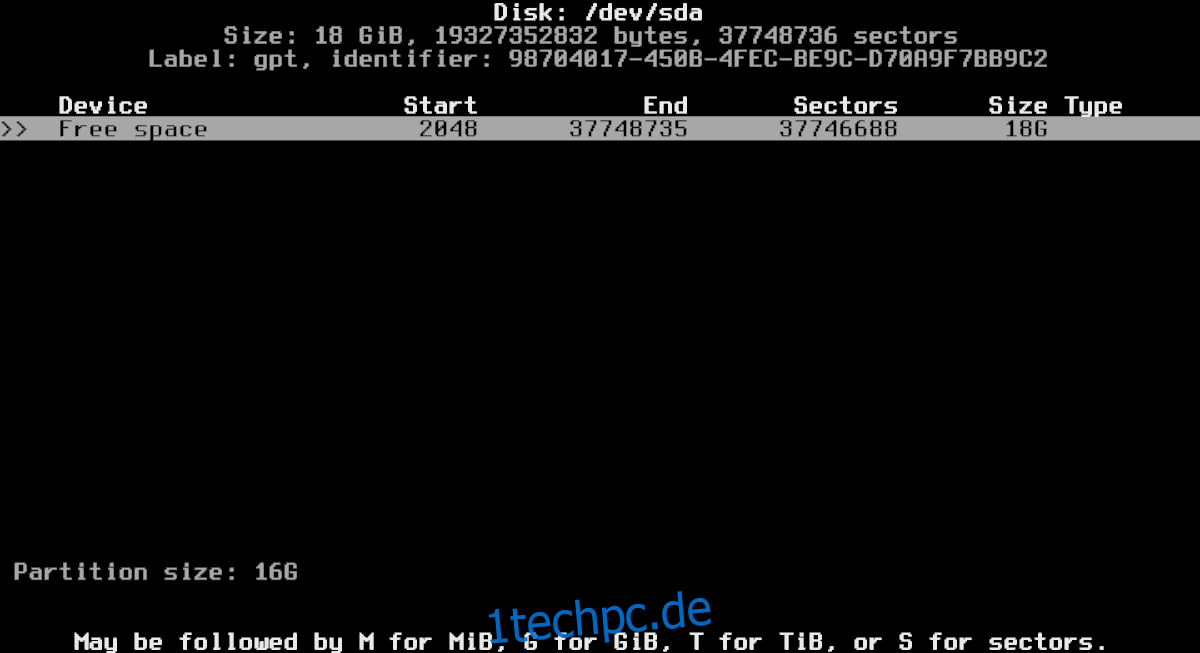
Hinweis: In unserem Tutorial beträgt die Root-Partition 16 GB und die Swap-Partition 2 GB.
Wenn Sie die Root- und Swap-Partitionen auf Ihrer Festplatte erstellt haben, verwenden Sie die Pfeiltasten nach oben und unten, um die Swap-Partition auszuwählen. Markieren Sie dann Cfdisk eingeben, um das Menü für den Partitionstyp aufzurufen.
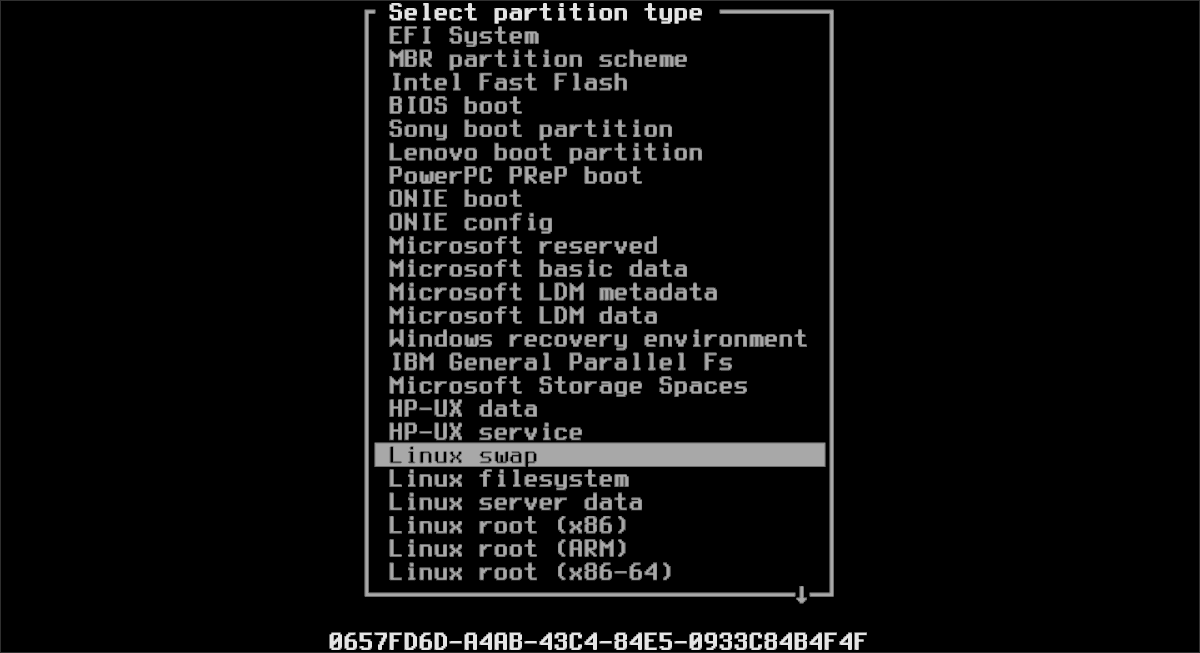
Suchen Sie im Menü „Partitionstyp“ nach „Linux Swap“. Drücken Sie dann die Eingabetaste auf der Tastatur, um den Partitionstyp festzulegen. Wenn Ihre Partitionen festgelegt sind, wählen Sie die Option „Schreiben“, um sie abzuschließen.
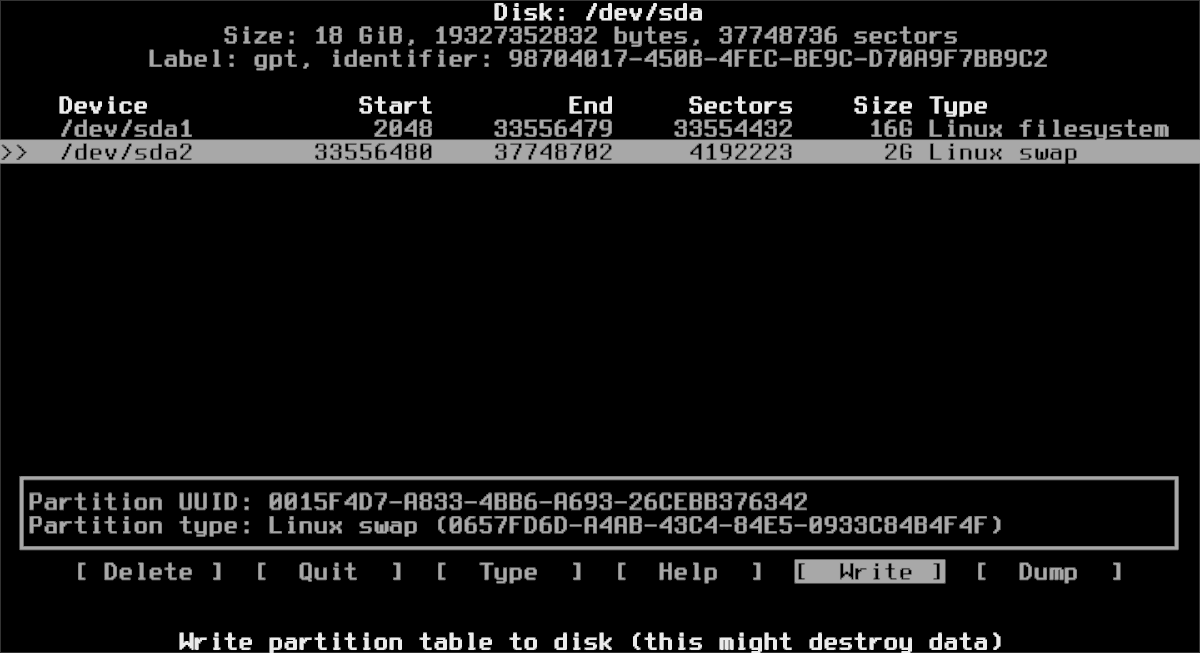
Wenn die Partitionen Ihren Wünschen entsprechen, beenden Sie Cfdisk und kehren Sie zum Terminalfenster zurück.
Installation des Systems
Starten Sie das Slackware-Installationstool, indem Sie „setup“ in die Terminal-Eingabeaufforderung eingeben.

Wählen Sie im Setup-Fenster den Menüpunkt „ADDSWAP“ und folgen Sie den Anweisungen auf dem Bildschirm, um Ihre Swap-Partition einzurichten.
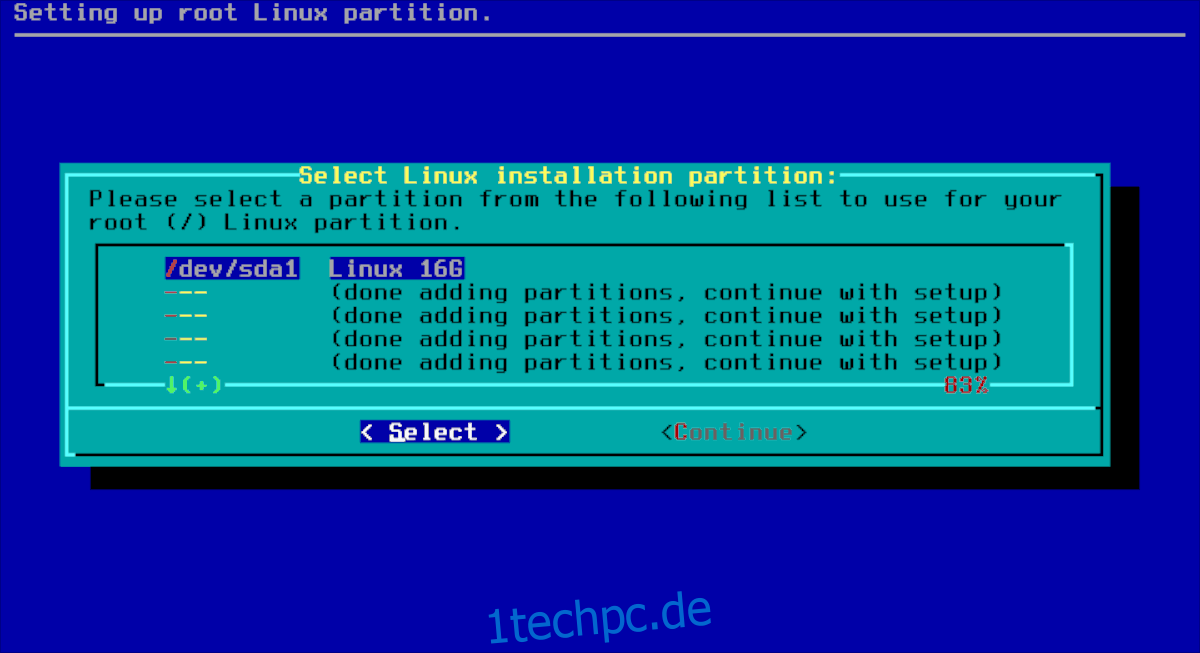
Beim Swap-Setup fordert Sie das Installationsprogramm auf, die Standardpartition auszuwählen, auf der Slackware installiert werden soll. Wählen Sie /dev/sda1, dann „Format“ und drücken Sie die Eingabetaste, um mit der Dateisystemauswahl fortzufahren.
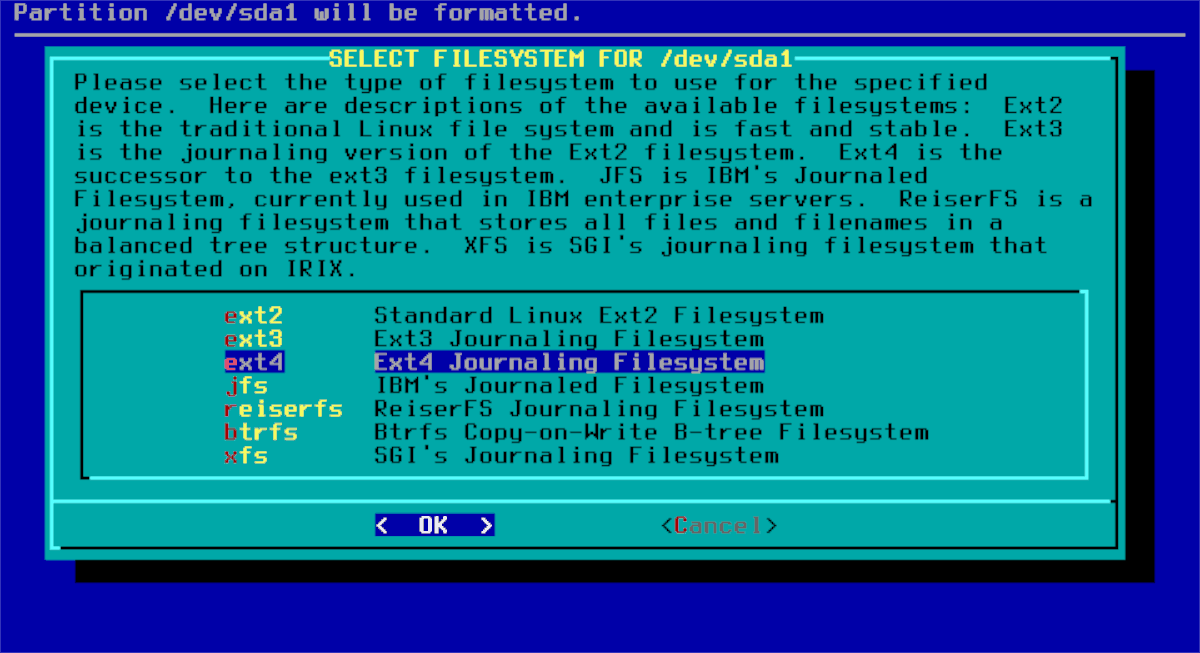
Wählen Sie Ext4 als Dateisystem für Slackware; Drücken Sie dann die Eingabetaste, um Ihre Auswahl abzuschließen.

Wählen Sie auf der Seite „Quellmedienauswahl“ die Option „Von einem Slackware-USB-Stick installieren“ (oder die CD/DVD-Option, wenn Sie die ISO auf einen Datenträger gebrannt haben).
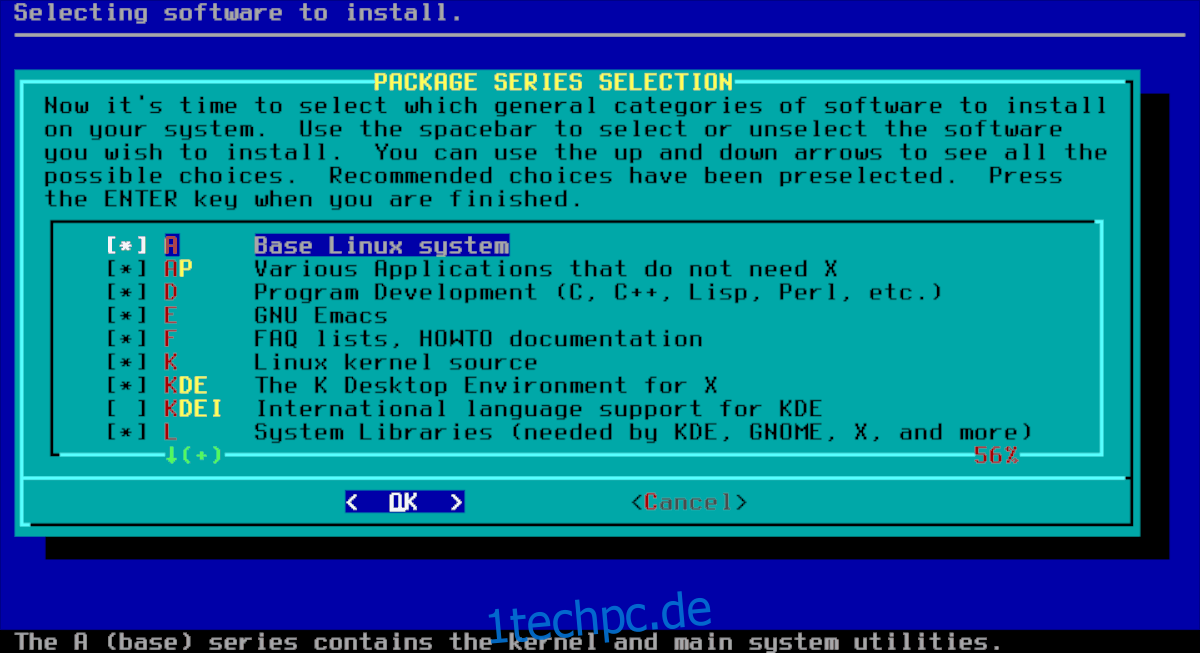
Wählen Sie auf der Seite zur Auswahl der Paketserie keine Pakete aus. Am besten gehen Sie mit den Standardeinstellungen. Drücken Sie die Eingabetaste, um zum Abschnitt „Aufforderungsmodus auswählen“ des Installationsprogramms zu gelangen.
Aufforderungsmodus auswählen erlaubt dem Benutzer auszuwählen, wie Slackware installiert werden soll. Wählen Sie die Option „vollständig“ und drücken Sie die Eingabetaste auf der Tastatur.
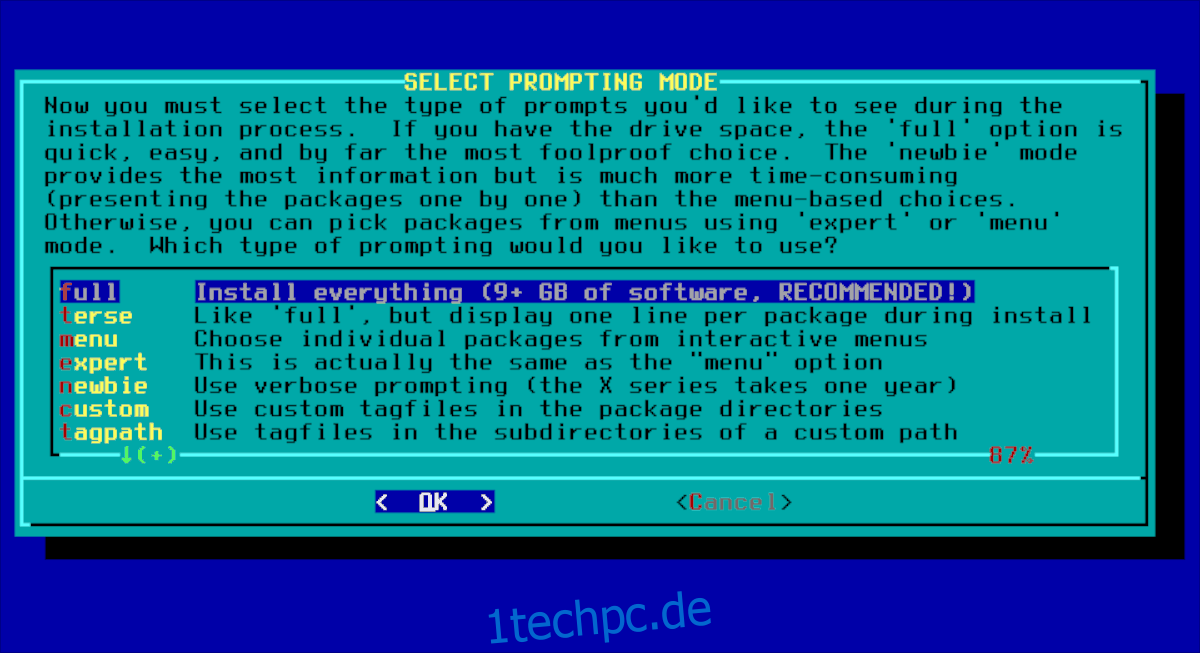
Wenn Sie Ihren Aufforderungsmodus gewählt haben, beginnt Slackware mit der Installation auf Ihrer Festplatte. Lehnen Sie sich zurück und seien Sie geduldig, dies kann eine Weile dauern!
Konfigurieren des Systems
Nachdem Slackware die Installation des Systems abgeschlossen hat, werden Sie aufgefordert, den LILO-Bootloader zu installieren. Wählen Sie in der Eingabeaufforderung „Überspringen“ und installieren Sie LILO nicht!
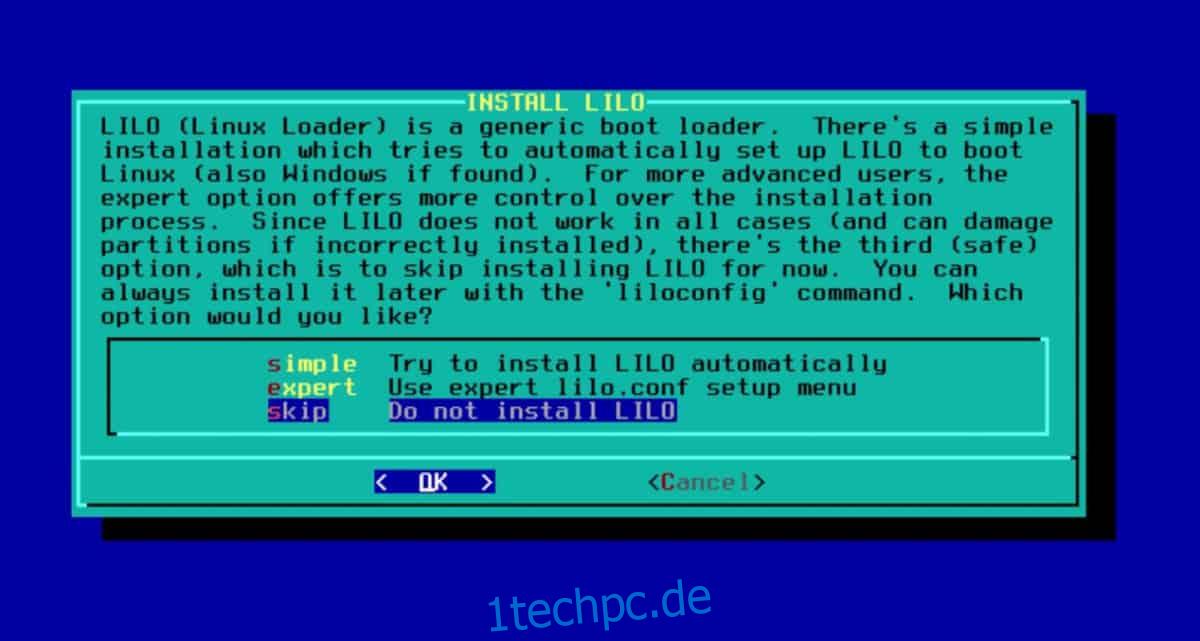
Sobald Sie die Eingabeaufforderungen des LILO-Bootloaders hinter sich gelassen haben, fragt Sie der Slackware-Installer, ob Sie „einige benutzerdefinierte Bildschirmschriften ausprobieren“ möchten. Wählen Sie „nein“, um diesen Teil zu überspringen.
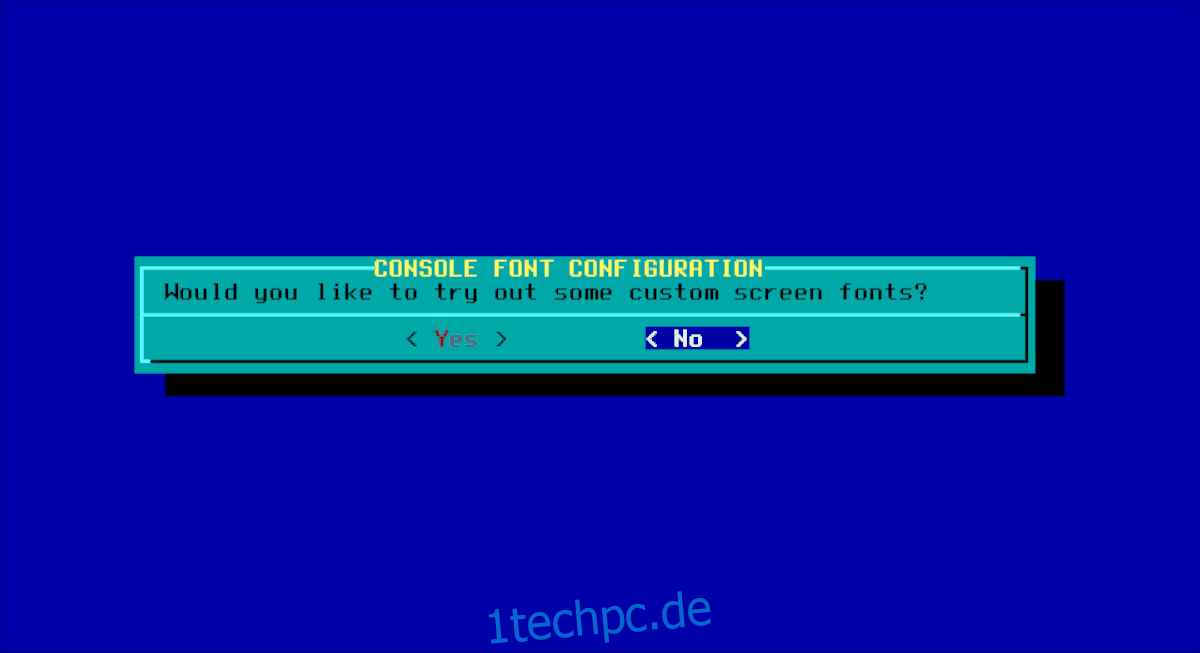
Wenn Sie den Abschnitt LILO überspringen, gelangen Sie zum Abschnitt „Netzwerk“ des Installationsprogramms. Markieren Sie „Ja“, um Schritt für Schritt zu erfahren, wie Sie Ihre Internetverbindung in Ihrer neuen Slackware-Installation einrichten.
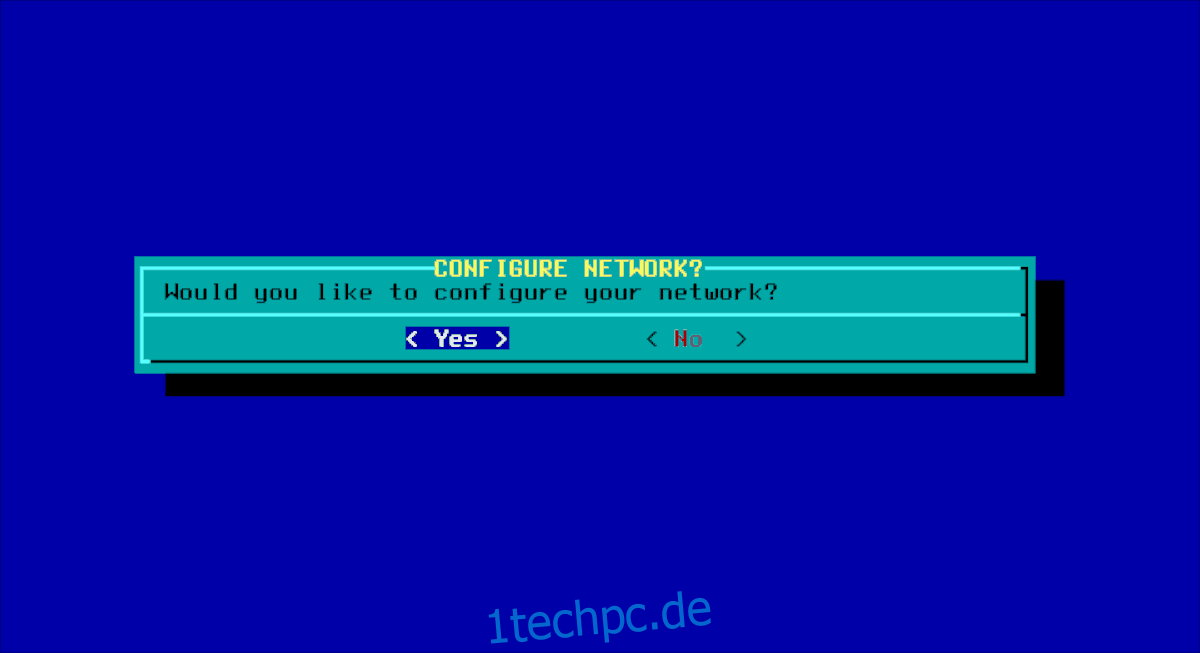
Nach dem Netzwerk fragt der Installer, welche Dienste beim Start ausgeführt werden sollen. Alle Dienste in diesem Menü sind für Server, wählen Sie also nichts im Menü aus. Drücken Sie die Eingabetaste, um zur nächsten Seite des Konfigurationsabschnitts des Installationsprogramms zu gelangen.

Das Einrichten der Hardware-Uhr Ihres PCs ist das nächste, nach dem Netzwerk. Wählen Sie eine Zeitoption und folgen Sie den Anweisungen auf dem Bildschirm, damit es funktioniert.
Nachdem die Uhr in Slackware eingerichtet ist, ist es an der Zeit, die Standard-Desktop-Umgebung festzulegen. Wählen Sie entweder KDE oder XFCE und drücken Sie die Eingabetaste.
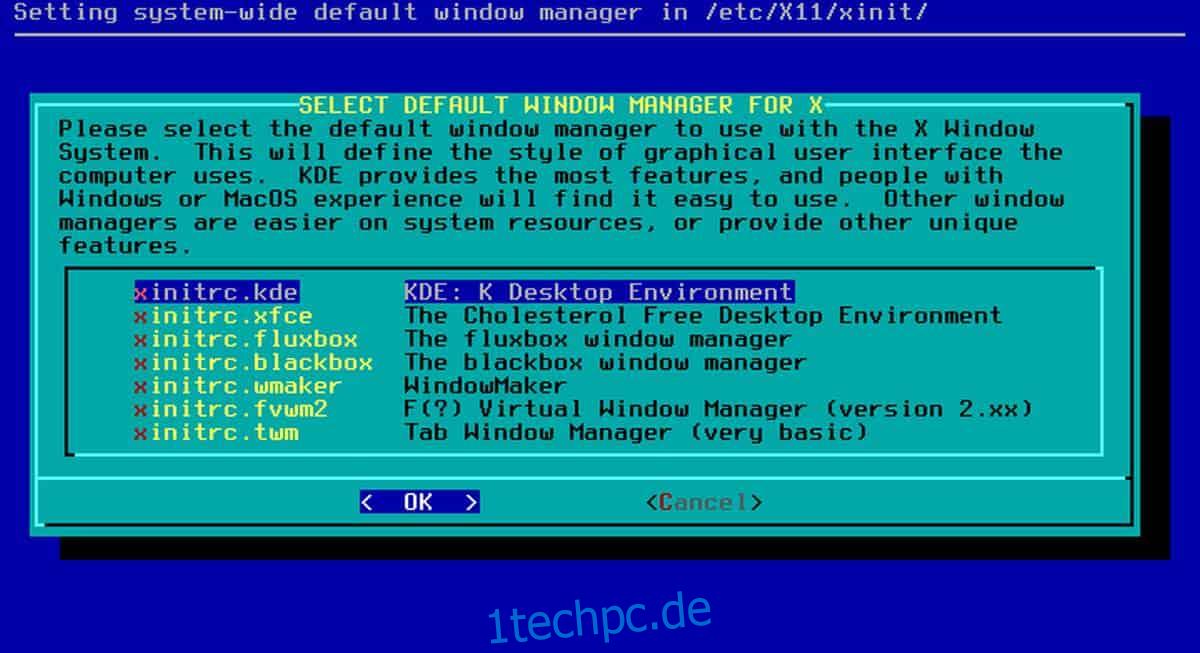
Wenn der Standard-Fenstermanager eingestellt ist, müssen Sie ein Root-Passwort wählen. Geben Sie etwas Sicheres und Einprägsames ein und klicken Sie dann auf die Eingabetaste, um den Konfigurationsabschnitt des Installationstools abzuschließen.
Grub installieren
Slackware verwendet standardmäßig Lilo. Es ist ein schrecklicher Bootloader und für neue Benutzer verwirrend. Ein besserer Bootloader für die Installation auf Slackware ist Grub.
Um Grub in Ihrem neuen Slackware-Setup zu installieren, markieren Sie „Beenden“ im Installationsmenü und wählen Sie dann „Nein“ in der Terminal-Eingabeaufforderung.
Geben Sie dort die folgenden Befehle ein, um Grub auf Slackware zu installieren.
Grub für BIOS
grub-install /dev/sda grub-mkconfig -o /boot/grub/grub.cfg
Grub für GPT
grub-install --modules=part_gpt /dev/sda -f grub-mkconfig -o /boot/grub/grub.cfg
Wenn Sie fertig sind, starten Sie Ihren Slackware-PC neu und laden Sie ihn mit dem Grub-Bootloader hoch.
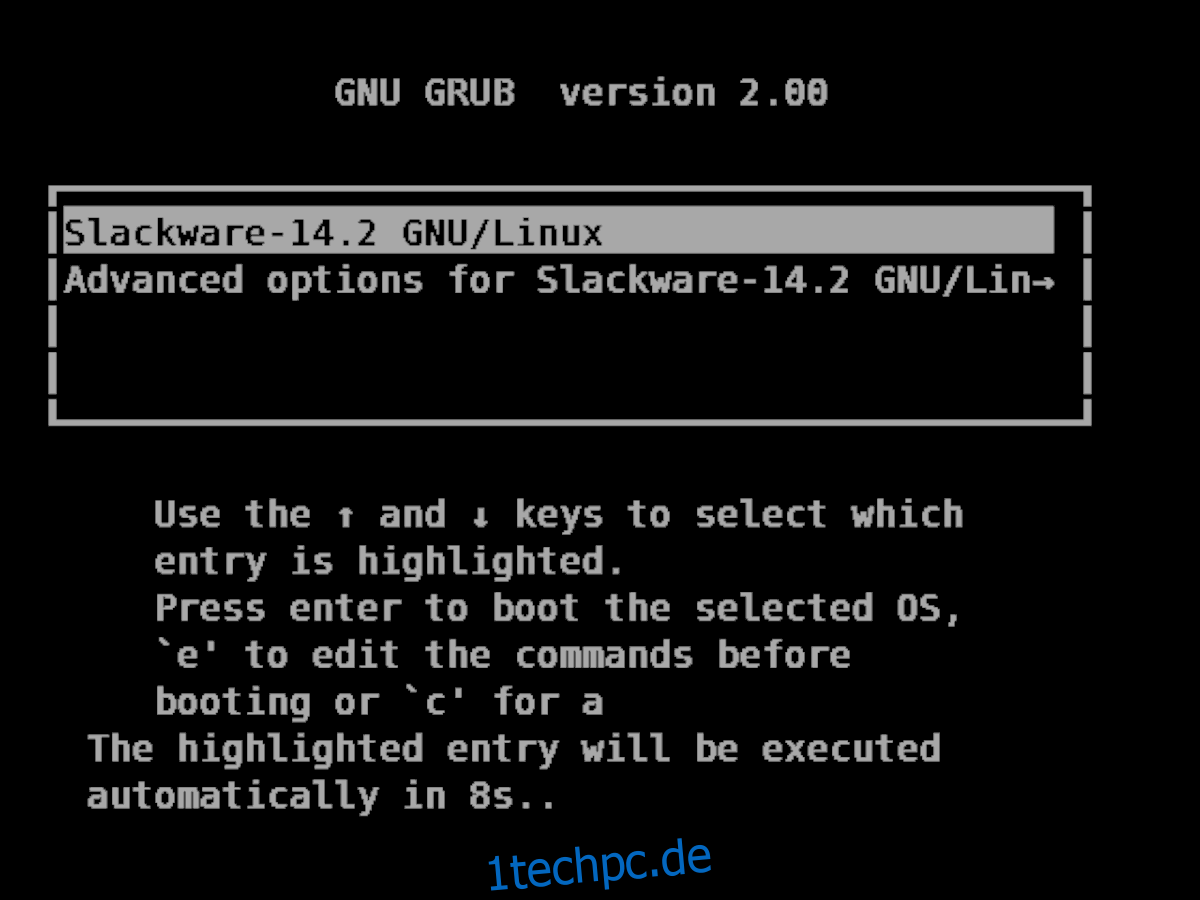
Melden Sie sich mit dem Root-Benutzer in Ihrem neuen Slackware-System an und starten Sie dann den Desktop mit dem Befehl startx.
startx
Nach der Installation
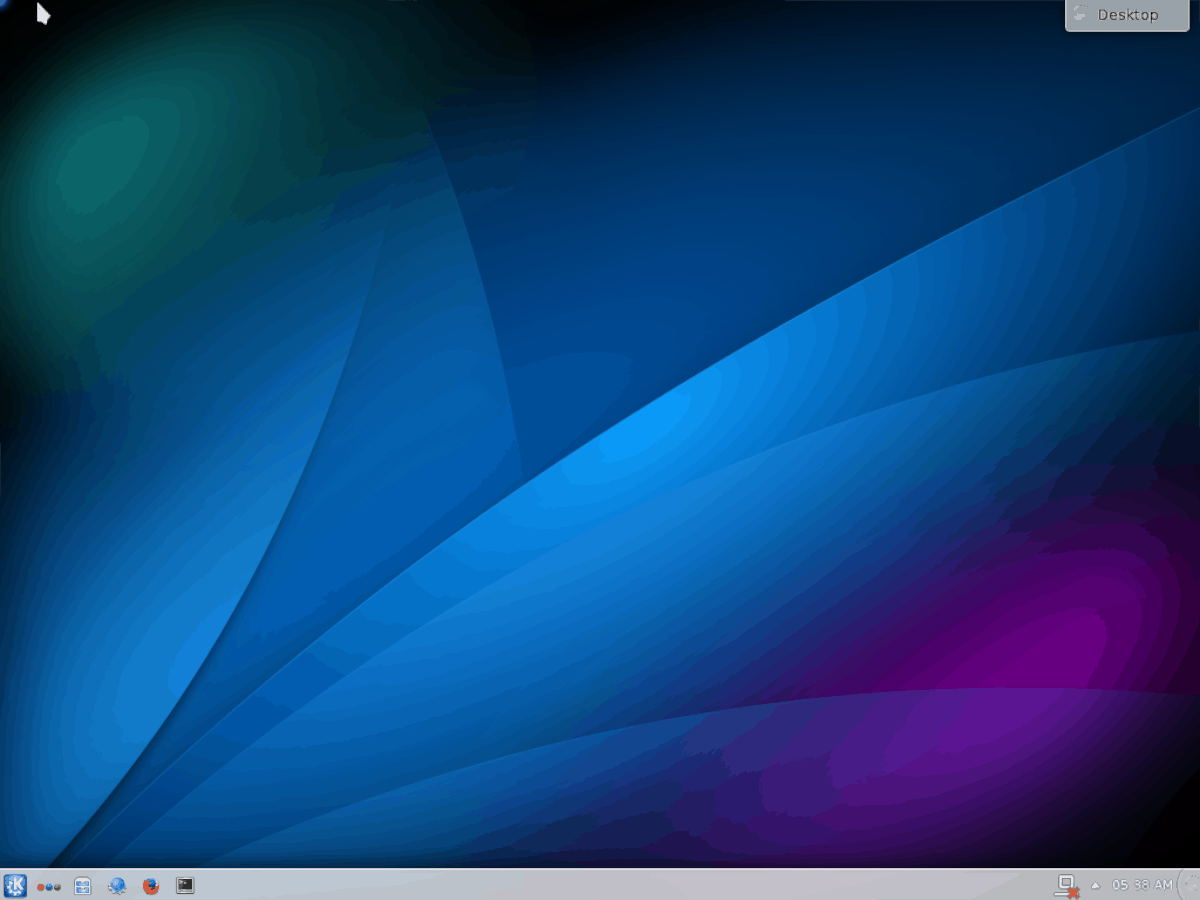
Slackware ist auf Ihrem Linux-PC installiert! Sie sind jedoch noch nicht mit der Konfiguration fertig! Sobald Sie sich angemeldet haben, öffnen Sie einen Webbrowser und besuchen Sie die Slackware Post-Installationsanleitung. Lesen Sie es durch, damit Sie einen neuen Benutzer erstellen und die Grundlagen Ihres neuen Betriebssystems lernen können!